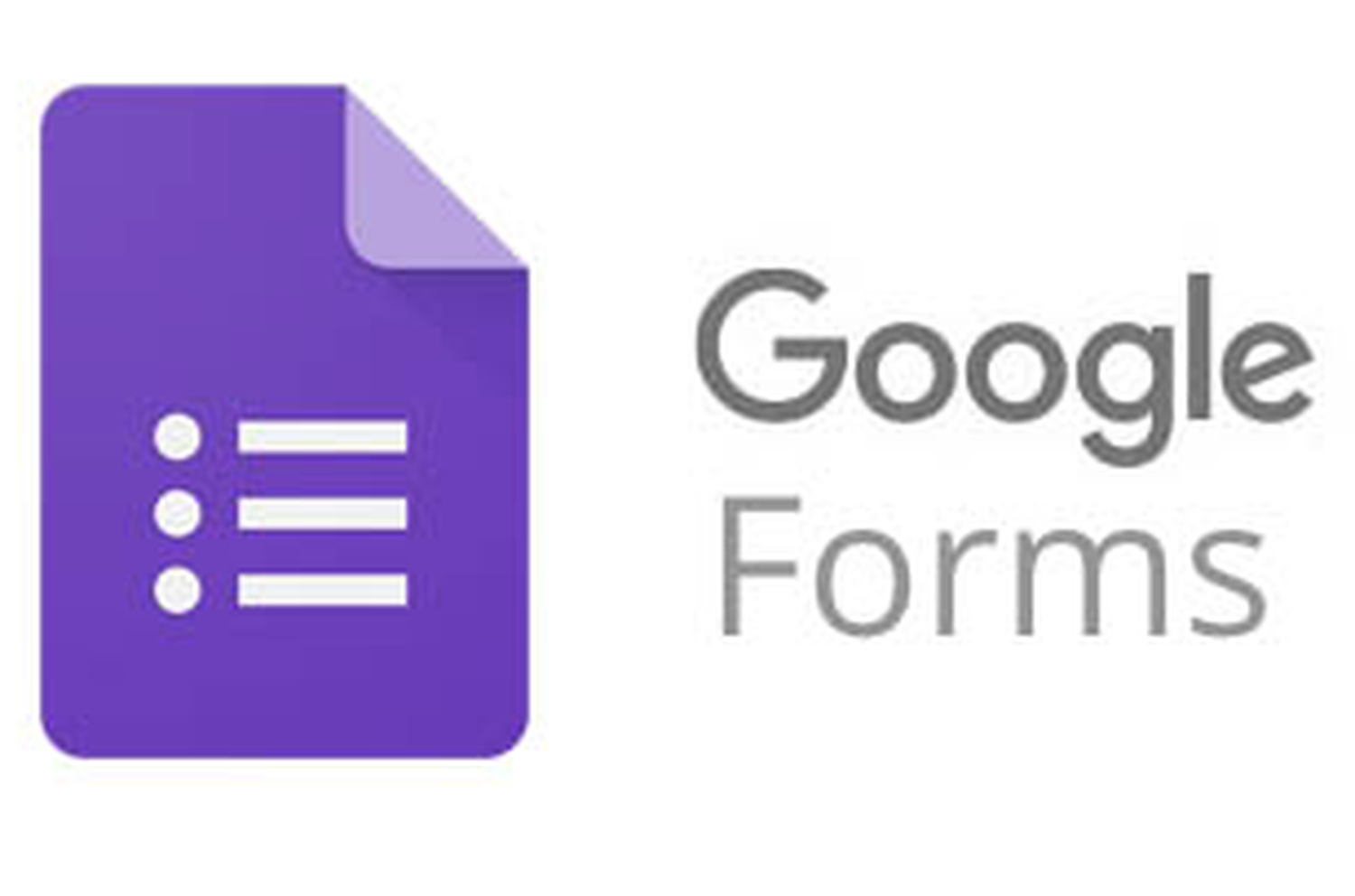Formulario
Cómo crear un formulario en Google Forms gratis
Esta herramienta tiene respuestas ilimitadas y simplifica la organización de eventos, pruebas académicas y encuestas
Imagina que un profesor busca recopilar las opiniones de sus estudiantes sobre una reciente excursión educativa. Para lograr este objetivo de manera eficiente, opta por utilizar un formulario de Google, herramienta que le permitirá realizar preguntas específicas y recoger las impresiones y sugerencias de los alumnos de forma organizada.
Este método facilita la evaluación del evento por parte del docente y ofrece a los estudiantes una plataforma accesible para expresar sus puntos de vista. A continuación, una guía para crear este tipo de formularios de Google, demostrando cómo pueden ser una solución versátil y práctica para diversas necesidades de recolección de información.
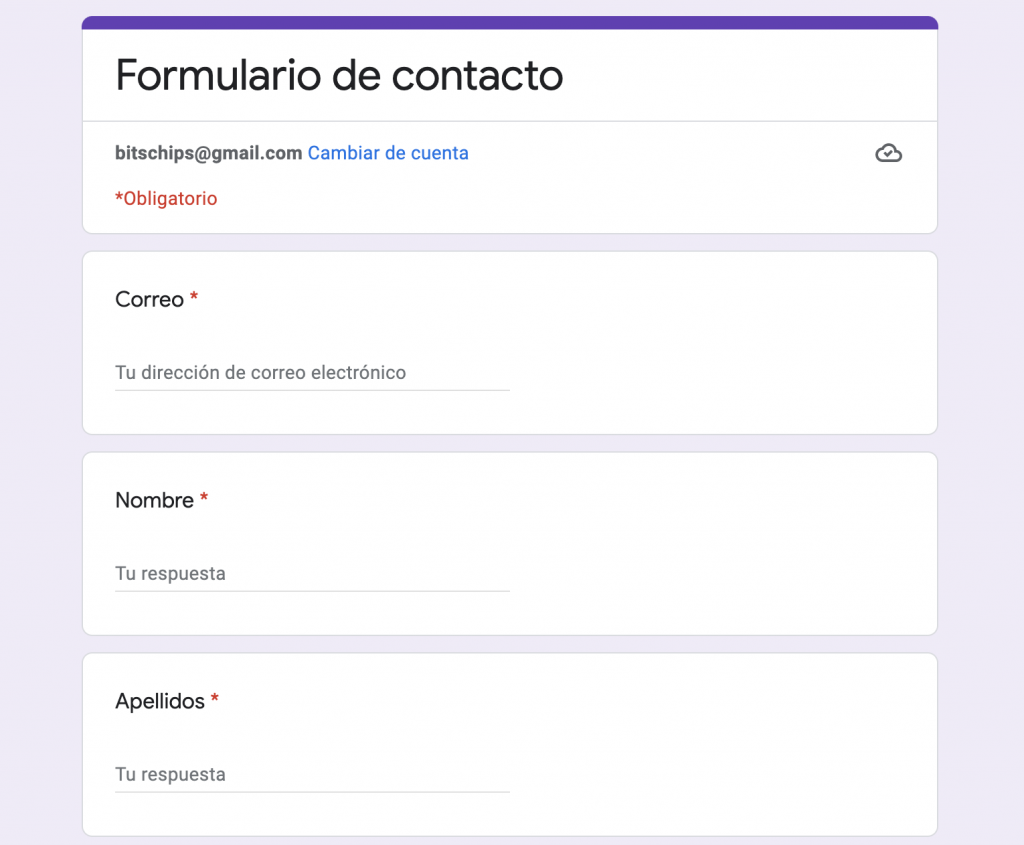
¿Cómo crear formularios de Google?
Lo primero es ingresar al botón de las aplicaciones de Google que se ubica en la pantalla inicial del buscador, específicamente en la esquina superior derecha. Después, seguir las siguientes indicaciones:
El primer paso es ubicar la aplicación de formularios en los puntos ubicados en la esquina superior derecha. (Google)
- Seleccionar Formularios.
- Google presenta algunas plantillas como “Datos de Contacto”, “Confirmación de asistencia” e “Invitación a una fiesta”. También está la opción de empezar desde cero a partir de un formulario en blanco.
- Al seleccionar ‘Formulario en blanco’, el usuario cuenta con la posibilidad de personalizar tanto como quiera el documento.
El autor tiene la opción de modificar el formulario tanto como lo desee. (Google)
Elementos para personalizar un formulario de Google:
- Título: Aquí va el nombre del formulario. Puede ser “Lista de asistencia”, “Opinión sobre una conferencia”, “Encuesta sobre la percepción de un producto”, entre otros; las opciones son infinitas.
- Descripción del formulario: En este apartado, el autor debe ingresar el objetivo del cuestionario para que a quienes se lo envíen comprendan mejor para que es el formulario.
- Preguntas: Ahora, el autor tiene que escribir las preguntas del cuestionario. Google cuenta con la opción de agregar varios elementos a las preguntas como imágenes o videos del dispositivo, de un sitio web o Drive.
- Respuestas: Asimismo, el autor del formulario puede modificar cómo quieren que los participantes respondan. Están las alternativas de ‘varias opciones’, ‘párrafo’, ‘casillas’, ‘desplegable’, ‘subir archivos’, ‘escala lineal’, ‘cuadricula de varias opciones’, ‘cuadricula de casillas’, ‘fecha’ y ‘hora’.
De acuerdo a esta última selección, el autor debe configurar las respuestas. Es decir, si por ejemplo, escogió varias opciones, la persona tiene escribirlas.
Cabe agregar que para agregar más preguntas basta con seleccionar el ícono de ‘+’. Una vez se haya terminado de configurar el formulario, el autor debe ir a ‘Enviar’.